당신이 저와 같다면 아마도 당신이 본 비디오가 정말로 마음에 들었다면 YouTube에 댓글을 올릴 필요성을 느낄 것입니다.
하지만 내 댓글이 게시되지 않는 경우가 몇 번 있었습니다. 같은 문제가 발생하면 이 문제를 해결하는 데 사용한 솔루션을 살펴보세요. 바라건대, 그들 중 일부는 또한 당신을 위해 일할 것입니다.
댓글이 YouTube에 게시되지 않는 경우 수행할 작업
30초 동안 비디오 재생
흥미롭게도 많은 사용자가 동영상을 30초 동안 재생하면 댓글을 게시할 수 있다는 사실을 알게 되었습니다. YouTube는 스팸 댓글 수를 줄이기 위해 이 전략을 사용하는 것 같습니다.
회신 한도에 도달했는지 확인
YouTube에는 500개의 댓글 응답 제한이 있다는 것을 알고 계셨습니까? 즉, 댓글이 500개에 가까워지면 사용자는 더 이상 댓글을 추가할 수 없습니다. 글쎄요, 그것은 콘텐츠 제작자가 특히 자신의 동영상이 입소문을 낼 때 정말 싫어하는 기능입니다.
⇒ 재미있는 사실: YouTube에는 재생 목록 동영상 제한이 5,000개 있습니다. 하지만 그 한도에 도달하는 사용자 수가 너무 많다고 생각하지 않습니다.
Youtube의 원본 형식 홈 페이지 사용
- 채널 아이콘을 클릭합니다.
- 선택하다 설정.
- 그런 다음 추가/고급 기능 보기.

- 클릭 유튜브 로고.
- 이제 원래 형식의 홈 페이지가 표시됩니다.
- 이제 댓글을 달고 싶은 동영상을 검색하세요.
- 해당 비디오를 클릭하되 새 탭에서 열지 마십시오.
- 지금 댓글을 추가하여 작동하는지 확인하십시오.
채널이 아동용이 아닌지 확인
일부 사용자는 자신의 채널이 아동용이 아님을 확인하여 이 문제를 해결했습니다.
- YouTube를 실행하고 계정에 로그인합니다.
- 로 이동 유튜브 스튜디오.
- 다음으로 이동 설정.
- 클릭 채널.
- 그리고 로 이동 고급 설정.
- 다음 옵션을 찾습니다. 아니요, 이 채널을 아동용이 아닌 것으로 설정합니다..
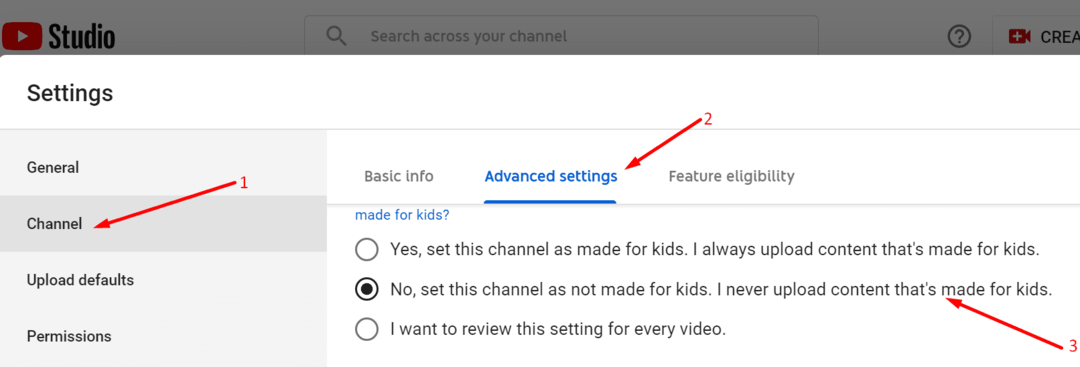
- 채널에 대한 이 정보를 확인하세요. 지금 댓글을 달 수 있는지 확인하세요.
확장을 비활성화하고 캐시 지우기
브라우저에 설치한 확장 프로그램 중 하나가 YouTube에 댓글을 게시하지 못하도록 차단하고 있을 수 있습니다.
- 브라우저 메뉴를 클릭합니다.
- 선택하다 확장/추가 기능. 또는 더 많은 도구 그리고 클릭 확장 (브라우저에 따라 다름).
- 확장 목록이 표시되면 모든 추가 기능을 끕니다.

- 브라우저를 새로고침하고 다시 댓글을 작성해 보세요.
그래도 작동하지 않으면 브라우저 캐시가 원인일 수 있습니다.
- 브라우저 메뉴를 다시 클릭합니다.
- 이동 역사.
- 그런 다음 선택 인터넷 사용 정보 삭제.
- 시간 범위를 선택한 다음 데이터 지우기 단추.

- YouTube에 댓글을 게시할 수 있는지 확인하세요.
VPN 끄기
VPN을 사용하여 지역 제한 콘텐츠에 액세스하는 경우 YouTube가 이를 좋아하지 않을 것입니다. 댓글을 추가할 수 없는 또 다른 이유가 될 수 있습니다.
실제 IP 주소를 숨기기 위해 사용 중인 VPN 또는 기타 프로그램을 비활성화하십시오. 이것이 문제의 해결책인지 확인하십시오.
다른 브라우저 사용
아무 것도 작동하지 않으면 다른 브라우저를 사용해야 할 수 있습니다. 다른 브라우저에서도 댓글 문제가 지속되는지 확인하세요.